Как удалить страницу в контакте на компьютере. Как удалить страницу «В Контакте» навсегда. Как удалить страницу в вк навсегда
Ежедневно в социальных сетях люди проводят свое свободное, а порой и рабочее время. Но иногда возникает потребность удалить всю личную информацию вместе со страницей. Причины бывают разными - часто аккаунты взламывают злоумышленники или пользователю просто надоедает тратить свою жизнь на общение в виртуальном мире. С чего начать, если назрела необходимость удалить страницу в контакте?
Официальный способ
- Зайдите на свою страницу социальной сети «ВКонтакте».
- Выберите в меню пункт «Мои настройки».
- Внизу страницы найдите надпись «Вы можете удалить свою страницу» и перейдите по ссылке.
- Укажите причину удаления, выбрав ее из перечня (или назвав свою индивидуальную) и установив «флажок».
- Нажмите кнопку «Удалить страницу».
Интересно то, что при выборе причины сообщение генерируется автоматически, причём такое сообщение ставит пользователя в достаточно глупое положение, особенно если он не снимет галку «Рассказать друзьям». Скорее всего это сделано для того, чтобы пользователь передумал удалять аккаунт.

Для того, чтобы личные данные пользователя больше нигде не появились без его ведома (например, на сайтах знакомств), до удаления страницы в «ВКонтакте» желательно очистить удаляемую страницу от переписки, фото, видео и других материалов. При этом позаботьтесь, чтобы внесенные изменения сохранились.
Такой способ удаления страницы ввели не очень давно. Раньше для того чтобы удалить страницу нужно было произвести ряд хитрых манипуляций. Было много советов, вплоть до рекомендаций начать бурную деятельность спамера, чтобы спровоцировать модератора на удаление страницы без права восстановления.
Удаление с помощью телефона
Те, кого не привлекает такой простой вариант, могут поступить иначе. Есть еще один способ удалить страницу:
- зарегистрируйте новый аккаунт «Вконтакте», указав тот же номер телефона, к которому привязана старая страница;
- при запросе сервиса о замене страницы ответьте утвердительно.
Сохранять конфиденциальность в Интернете - целая проблема, особенно учитывая тот факт, что люди сами выкладывают все сведения о себе в социальных сетях. Чтобы контролировать распространение личной информации, лучше ее не выкладывать в Сеть, тогда и удаление аккаунта не понадобится.
Зависимость от виртуального мира - серьезная проблема, а решение об удалении страницы - лишь первая попытка от нее излечиться. Какой бы ни была причина, заставившая удалить свою страницу из Сети, важно сделать это правильно и безвозвратно.
Если вы так и не поняли до конца процесс удаления, то рекомендуем посмотреть это видео.
Доброго времени суток, друзья! Прочитав статью, вы узнаете, как удалить страницу в вконтакте. «ВКонтакте» — одна из популярнейших социальных сетей в РФ. С каждым днём стремительно увеличивается численность её пользователей, и на данный момент она уже превысила 400 млн. пользователей.
В этой статье я расскажу о том, как можно удалить личную страницу в данной сети навсегда либо на время. Ведь многие по разным причинам задумываются об этом. Например, нужно удалить заблокированную либо старую страницу. Функционал сайта вполне позволяет произвести удаление своей страницы без обращения к администрации.
Как удалить страницу в вконтакте через сайт vk.com?
Здесь используется специальный функционал сайта. Он позволит уничтожить свой профиль, но с возможностью восстановления. Для удаления своей страницы с компьютера совершите следующие шаги: Входите на свою страницу путём ввода логина и пароля.
Открытие меню справа и выбор пункта «Настройки».
Открытие настроек, прокрутка вниз до надписи «Вы можете удалить свою страницу».
Нажатие на данную надпись. Вы увидите окно, где потребуется подтверждение удаления, отметка причины совершения этой процедуры. Здесь же можно оставить комментарий для друзей на прощание.
Нажатие «Удалить страницу».
Стоит отметить, что в течение шести месяцев, как я и сказал ранее, вы сможете восстановить профиль при желании. Поэтому если намерены позже восстановиться, лучше предварительно запомнить дату удаления, чтобы не потерять страницу навсегда.
Фото удаленной страницы выглядит вот так :
Также предлагаю посмотреть видео самой процедуры.
Как удалить страницу «ВКонтакте» с телефона?
В принципе процедура удаления страницы с телефона мало отличается от того способа, что представлен мной выше. Здесь тоже всё просто, не займёт много времени. Итак, совершите следующие действия на вашем мобильном устройстве:
- Входим на страницу путём ввода пароля и логина.
- Открываем навигации с левой стороны экрана.
- Прокручиваем мышкой вниз до настроек.
Входим в «Настройки» и прокручиваем вниз до конца. Выбирайте «Вы можете удалить аккаунт (страницу)». 
В течение шести месяцев вы можете восстановить вашу страницу. Если же полгода прошло, то ваш профиль удалится навсегда, поэтому тут будьте внимательны.
Как восстановить страницу вконтакте?
- Войдите в профиль. Нажмите «Восстановить».

- Нажатие «Восстановить страницу».

- Так страница вернётся в своё предыдущее состояние без потери данных.
Как посмотреть удаленную страницу «ВКонтакте»?
Просматривать удалённую страницу можно, но не всегда, поэтому тут полной гарантии дать не могу. Опишу лишь два основных способа просмотра удалённой страницы.
Архив интернета
В сети имеется такой сайт, где хранятся страницы многих сайтов, включая тех, что уже не существуют с давних времён. Здесь можно отыскать страницу «ВКонтакте», даже если она удалена.
Зайдите на archive.org. Вы увидите поисковую форму. Введите адрес страницы и жмите «Enter». Здесь мы в пример взяли страницу Павла Дурова.

Если страница хранится в архиве, вы можете увидеть все сохранённые её версии в разное время. Жмите на необходимую дату (голубое на скриншоте) и просмотрите страницу.

Но если вы не являетесь пользователем «ВК» или не авторизованы на данный момент в социальной сети, вы увидите такое уведомление:

Кэш поисковиков
Просмотрите удалённую страницу через кэш поисковых сервисов, к примеру, «Яндекс» или «Google». Откройте поисковик и введите там адрес страницы. Жмите «Найти».

Страницу поисковик нашёл. Жмите на стрелку, а там – «Сохранённая копия».

Перед вами откроется сохранённая в кэше страница.
Если же вы не нашли там пункта «Сохранённая копия», значит, страница в кэше отсутствует.
Как временно удалить страницу вк?
По сути, описанные выше способы удаления имеют отношения и к временному удалению. Ведь страница удаляется полностью только через 6 месяцев после совершения вышеописанных процедур. Но в дополнении я упомяну ещё об одном дельном способе временного удаления.
Суть данного метода в том, что вы просто скрываете свою страницу ото всех. Тем самым вы словно удаляетесь из активной среды социальной сети. Поэтому это некоторое условное удаление.
Итак, сделайте следующее: зайдите в настройки приватности и установите на всех пунктах «Только я», и ваша страница будет недоступна никому кроме вас.
Радикальный способ для полного ухода из социальной сети
Если вы хотите удалить страницу без восстановления , то этот способ вам как раз кстати. Здесь упомяну об одной процедуре, которая даст вам гарантию, что вы больше никогда не зайдёте на свою страницу.
Итак, сначала открепите номер телефона от страницы. В настоящее время есть возможность вообще оставить страницу без телефона. Для этого нужно использовать другую SIM. Рекомендую виртуальный вариант или приобретение разовой карты. Зайдите в «Мои настройки» и жмите «Изменить номер телефона».
Измените номер
Теперь необходимо сменить электронную почту. Для этого просто создайте на любом почтовом сервисе ящик с произвольным паролем, который вы не запомните. Зайдите в настройки и в поле «Новый адрес» введите созданный вами.
Вот и всё! Ваша страница теперь закреплена за временным номером телефона и за почтовым ящиком с не известным вам паролем!
Потом можно всё удалять на странице, а в итоге удалить и саму страницу. Это будет полное удаление навсегда, без возможности восстановления даже в течение полугода. При этом не забудьте выбросить одноразовую SIM, если установили номер с неё.
В этой статье я рассказал вам о том, как удалить страницу в вконтакте. Вот такие интересные методы существуют в плане удаления аккаунта в «ВКонтакте». Самый радикальный я представил в конце. Перед удалением тщательно всё обдумаете.
Действительно ли вы желаете потерять всю информацию на своей странице, накопленную за, возможно, большой промежуток времени, потерять находящихся там друзей и так далее. Если решили, то вперёд!
Ну, а если же вам временно нужно отдохнуть, удалите и просто, потом восстановите. Кому-то нужно отдохнуть от общения с людьми, но при этом оставить другие функции. Здесь уже подходит способ с настройками приватности. Поэтому выбирайте и действуйте!
Как удалить страницу в вконтакте навсегда или на время?
5 (100%) 7 проголосовалоsПользователь социальной сети ВКонтакте по тем или иным причинам может на время пожелать «залечь на дно», то есть, полностью стереть упоминания о себе с сайта. Есть возможность закрыть практически все данные о себе настройками приватности, в том числе оградив страницу от посещения поисковым роботом, но этого достаточно далеко не всем. Еще один вариант – удалить страницу ВКонтакте временно, а после ее восстановить. В рамках данной статьи рассмотрим, как это сделать.
Как удалить страницу ВКонтакте временно
В социальной сети ВКонтакте имеется базовый инструмент для удаления страницы. Нажав буквально пару кнопок, можно полностью удалить всю информацию о странице. Если после этого вовремя произвести восстановление страницы, в чем нет никаких сложностей, получится, что информация была удалена временно.
Важно: Под понятием «вовремя произвести восстановление страницы» понимается выполнение данного действия в срок до 7 месяцев. Дело в том, что если страница была удалена, и прошло 7 месяцев, социальная сеть ВКонтакте автоматически полностью стирает информацию о профиле из своей базы данных. После этого восстановить страницу никак не поулчится.
Если вы решили временно удалить свою страницу ВКонтакте, проделайте следующие действия:

Все, на этом ваша страница в социальной сети ВКонтакте будет удалена. Простыми способами посмотреть информацию, которая на ней была размещена, более не получится. Все ваши фотографии, видеозаписи, список друзей, подписчиков, репосты на стене и прочее будет скрыто от посторонних глаз.
Когда вам потребуется восстановить страницу и вернуть все данные на ней, сделать это будет достаточно просто. Потребуется зайти на сайт ВКонтакте и авторизоваться в аккаунте. После этого вы увидите свою удаленную страницу, а также дату, до которой у вас есть возможность ее восстановить, сохранив при этом ранее опубликованные на ней данные. Чтобы вернуть страницу к прежнему состоянию, нажмите «Восстановить свою страницу».

Появится окно с подтверждением действия, в котором нужно нажать на кнопку «Восстановить страницу», после чего моментально ваша страница ВКонтакте вернется.

Как можно видеть, временно удалить страницу ВКонтакте достаточно просто. Важно помнить, что дается всего 7 месяцев на то, чтобы изменить свое решение о полном удалении из социальной сети ВКонтакте. Если срок в 7 месяцев истекает, а вы все еще не хотите возвращаться полноценно в социальную сеть, рекомендуем восстановить страницу описанным выше способом, а после сразу вновь ее удалить. Таким образом, семимесячный отсчет начнется сначала.
Привет! На связи Евгений Крыжановский! Сегодня расскажу как удалить страницу вконтакте навсегда. Решив связать себя узами виртуальных социальных сетей, вы, сами того не желая, затягиваете себя в плотную паутину, в которой будут теряться целые часы времени.
Если вы решили удалить свою страницу «В Контакте», то легко решите эту проблему. Отвязавшись от страстного желания регулярно посещать свою виртуальную страницу по причине ее отсутствия, вы получите кучу свободного времени, потратить которое сможете с пользой.
Конечно, сначала вам будет тяжело пережить собственное исчезновение из социальной сети, поскольку вы в одночасье лишитесь таких привилегий как постоянное виртуальное общение с друзьями, возможность узнавать не всегда нужные новости, а также перестанете тратить кучу времени на различные приложения, просмотры видео и игры.
Однако, оно того стоит, ведь взамен вы получите больше – огромное количество свободного времени. Потратить его вы всегда сможете с пользой – к примеру, почитать, посмотреть фильм, встретиться с друзьями вживую и пообщаться. Я поздравляю вас с решением удалиться из базы сайта «В Контакте» и предлагаю несложный алгоритм этой процедуры.
Как удалить страницу вконтакте? Простой способ!
- Для начала, что вполне логично, нужно зайти на свою страницу и ввести там персональные логин и пароль, чтобы войти в систему.
- В меню слева выбираем пункт «Настройки», знакомый всем пользователям этой сети.

- Пролистываем открывшуюся страницу до самого низа и выбираем мышкой ссылку «Удалить свою страницу».

- Далее вам откроется список не совсем адекватных причин удаления, среди которых выбрать вы можете любую на свое усмотрение. При этом обращаем внимание на пункт «Рассказать друзьям». Поставив там галочку, вы сможете оповестить всех друзей из своего списка о вашем намерении удаляться из соцсети. Если же оставить этот пункт не помеченным, то ваши друзья узнают о вашем бегстве, лишь зайдя к вам на страницу. Далее, простившись со своей страницей, жмем на синюю вкладку «Удалить страницу.

- В принципе, алгоритм удаления на этом закончен, о чем подтверждает мордочка собаки на вашей аватарке с крестами вместо глаз.
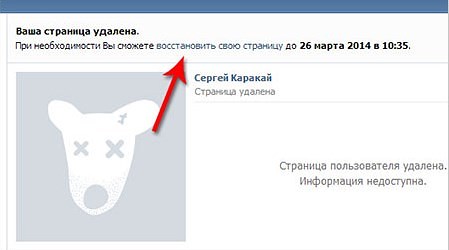
Тем не менее, несмотря на удаление, «Вконтакте» дает право на восстановление страницы в течение полугода с момента удаления. От восстановления в данном случае будет отдалять лишь один шаг. Данный момент говорит о том, что удаление таким способом невозможно назвать удалением «навсегда». Для осуществления последнего варианта следует пойти другим путем.
Как удалить страницу вконтакте навсегда? Именно навсегда!
Чтобы узнать как удалить страницу вконтакте навсегда — достаточно повторить все мои действия описаные ниже.
- Заходим в «Настройки» и там меняем пароль, выбрав достаточно сложный вариант сочетания букв и цифр.
- Также вам потребуется ненужная симкарта, номер которой следует привязать к аккаунту.
- После этого удаляем страницу в привычном режиме, как было описано в первой части статьи.
- После того, как вместо фото на аватарке вы увидели привычного пса с крестами вместо глаз, нажмите в правом верхнем углу пункт «Выйти».
Теперь следует сломать симкарту и выбросить листик с новым сложным паролем, если вы умудрились его переписать на всякий случай. Теперь вы никогда не сможете войти в свой аккаунт, который через полгода просто перестанет существовать. Разумеется, такой метод скорее психологический, который позволит навсегда запретить самому себе заходить в социальную сеть, отдавая ей кучу времени.
На этом у меня все! Теперь вы знаете как удалить страницу вконтакте навсегда. Если же вам что-то не понятно — не стесняйтесь задавать вопросы в комментариях. Я всегда отвечаю быстро и абсолютно всем. Желаю всем добра и здоровья!
С Ув. Евгений Крыжановский
Как зарегистрировать профиль в контакте, вопросов не возникает. А вот как удалиться из социальных сетей или сайта, вопрос довольно частый.
Прочитав инструкцию ниже Вы самостоятельно сможете удалить свой профиль «В Контакте». Занимает это буквально минут 6-7, а с помощью подсказки и того меньше.
Тут не будем рассматривать почему и зачем удалять вообще нужно страницу/профиль, в статье, здесь будет рассказано как это сделать быстро. Но есть тут и своя тонкость. Скажем на многих сайтах и соц. сетях, после удаления, нет возможности восстановления.
Что касаемо сайта в контакте, там данная возможность все-таки есть. Так что как сами уже поняли «навсегда» удалиться все же не получится,например .
Делается это для того, что участились случаи взлома страниц, с последующими действиями, т.е. чтоб у таких нехороших людей, не было возможности удалить Ваш профиль. Как говорится палка о двух концах.
По сути, получается, что Вы ее блокируете, в общем-то, т.е страница со всем содержимым, не доступна не для Вас не для кого-то другого. Если Вам захочется ее восстановить, Вы уже знаете, что данная услуга на сайте в контакте возможна.
Как удалиться из контакта.
И так все стандартно в первом пункте. Заходим на свою страницу, используя логин и пароль. Находим вкладку/пункт «Настройки»,данная вкладка доступна на Вашем профиле, и кликаем по ней.
Переходим в самый низ страницы, в меню «Настройки», и видим слова «Вы можете удалить свою страницу».
Жмем отважно по кнопке и попадем на страницу удаления. Конечно, здесь администрация сайта уважительно обращаясь к вам, спросит причину удаления профиля. Укажите причину удаления вашей страницы?»

Указываем причину удаления, на Ваш выбор, ставим галочку напротив соответствующей причины ну или несоответствующей. Кликаем (нажимаем) на синюю галочку «Удалить страницу».Ну и все, страница удалена/заблокирована! Поздравляем!




